Entre las instalaciones de juegos reales, todos esos juegos digitales que ha elegido en buenas ofertas y la transmisión gratuita desde PlayStation Plus , puede ser mañana Contenido de PlayStation 4 El tuyo es demasiado engorroso para avanzar con el tiempo. Si eres como yo, puedes navegar Lista de juegos de PS4 De vez en cuando te olvidas de lo que tienes. Afortunadamente, hay algunas cosas que puede hacer para asegurarse de que su biblioteca Juegos y aplicaciones de PS4 Siguen siendo relativamente sencillos de navegar, y cada uno se puede adaptar a su gusto.
¿Estás enojado con la cantidad de contenido? en PS4 ¿su? Es fácil dejar que los juegos, las aplicaciones, los amigos, las notificaciones y otro contenido se acumulen y te dejen en un lío.

Entonces, en este artículo, le mostraremos cómo organizar Contenido de PS4 para facilitar la navegación. Después de todo, pasar menos tiempo navegando por los menús significa más tiempo para jugar 😉.
1. Optimiza tu biblioteca de juegos
Si te desplazas hasta el extremo derecho de la lista de juegos en la pantalla de inicio de PS4, encontrarás tu biblioteca. ¿Dónde están todos los juegos y aplicaciones? Tu PlayStation 4.
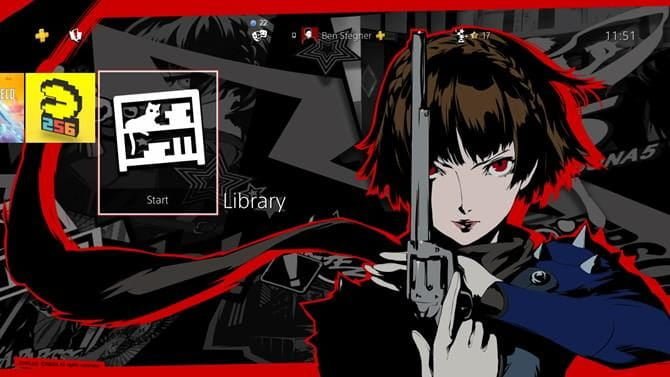
si era tienes ps4 Desde hace algún tiempo, probablemente encontrarás que hay muchas versiones beta y juegos limitados de hace años. Incluso una biblioteca llena de los mejores juegos de PS4 se volverá indeseable si ya no los juegas.
Eliminar juegos antiguos
Debes comenzar eliminando cualquier juego que no juegues. No hay ninguna razón para que usted haga que desperdicien espacio de almacenamiento y lo mantengan fuera de la organización.
Abre la pestaña Todos a la izquierda para ver todo lo instalado en su sistema. Resalta el juego y presiona el botón “Opcionesen su controlador, luego elijaEliminarBórralo.
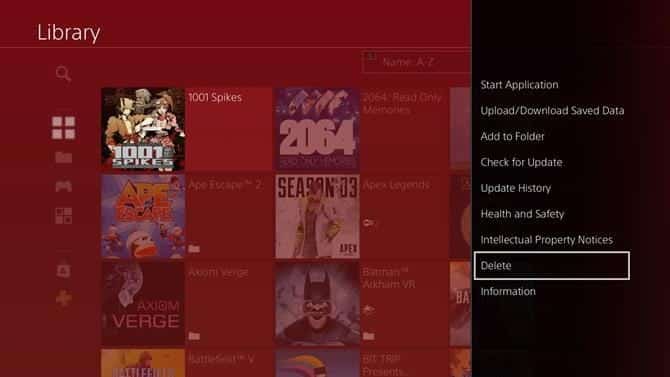
Si no está seguro de haber jugado algo recientemente, use el cuadro desplegable en la parte superior (presione el triángulo como acceso directo) para cambiar el tipo de clasificación de Nombre: AZ A Fecha de instalación أو Instalado recientemente. Luego puedes desplazarte hacia abajo para encontrar juegos que no hayas jugado en meses.
Ocultar pruebas y juegos limitados
Lo anterior limpiará las pestañas debajo de Esta PS4, que mantienen solo el contenido actualmente instalado en su sistema. dentro de [Su nombre] , verá dos secciones más.
contiene sección Comprados en cada juego que hayas comprado previamente en PlayStation Store o que hayas instalado a través de un disco, mientras que la sección . PlayStation Plus Juegos que obtuviste gratis con tu membresía de PS Plus. Ambos muestran primero los títulos actualmente no fijados.
Para ocultar pruebas y otro contenido que no desea ver desde la sección "".CompradosResalte el elemento y haga clic enOpciones. luego seleccione No mostrar elemento de contenido en [Comprado] para ocultarlo completamente de esta lista. Puedes ver todo lo que tienes oculto pulsando opciones y elige Comprobación de elementos de contenido ocultos.
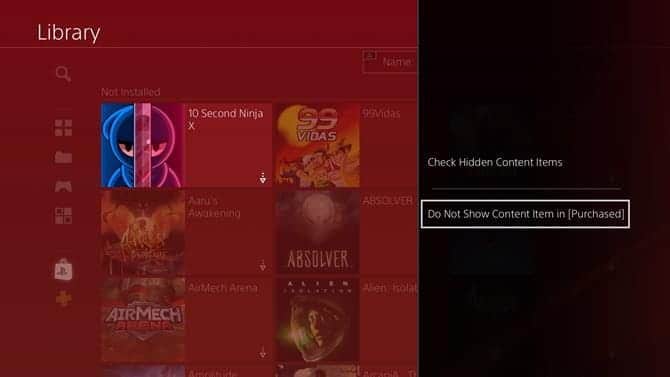
2. Organiza los juegos en carpetas
Ahora que ha limpiado la basura de su sistema, puede organizar los juegos que juega en carpetas. Para empezar, vuelve a tu biblioteca y selecciona Carpetas En el lado izquierdo.
Aquí verá qué carpetas están presentes y puede seleccionar Crear nuevo Para crear otra carpeta. Dale un nombre, luego presiona el botón تحديد ubicado junto a Contenido Elige lo que quieras en la carpeta.
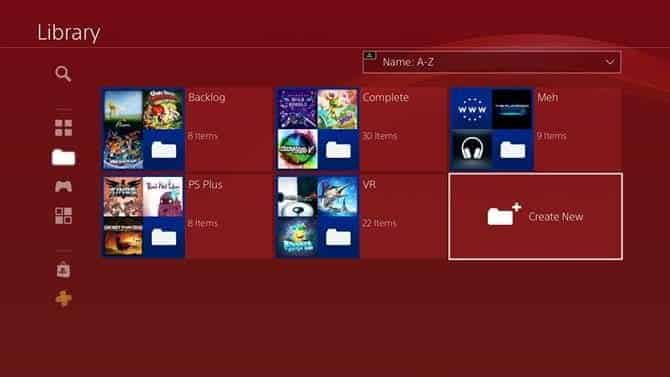
El montaje depende totalmente de ti, aunque debes tener en cuenta que el juego solo se puede dejar en una carpeta a la vez. Algunas ideas organizativas incluyen:
- Pon todos tus juegos de PS VR compatibles en la misma carpeta.
- Organiza los juegos por género.
- Ponga los juegos que desea jugar pronto en la carpeta de trabajos pendientes.
- Agregue juegos que haya completado en una carpeta para que pueda eliminarlos fácilmente cuando lo necesite Consigue espacio gratis.
Una vez que cree carpetas, aparecerán en su pantalla de inicio junto con todo lo demás. Regrese a esta pantalla (o presione el botón “Opciones” con uno resaltado) para editar o eliminar el contenido de la carpeta o eliminar la carpeta y su contenido.
También puede hacer clic en “Opciones"Cuando un juego y elige"Agregar a la carpetaPara moverlo fácilmente.
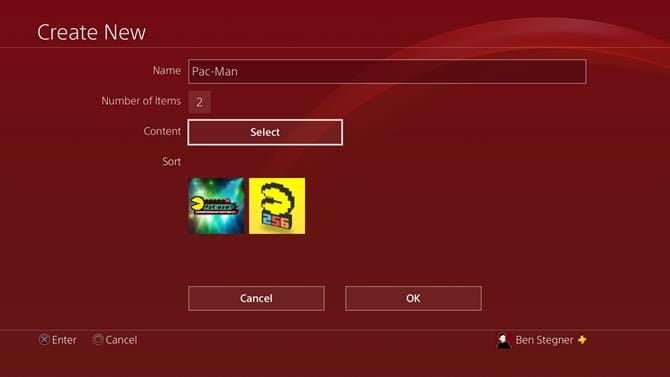
3. Agregar amigos a grupos
¿Tienes tantos amigos de PS4 que olvidas quiénes son algunos de ellos? Puede usar grupos para realizar un mejor seguimiento de ellos. tienes que visitar Friends en la pantalla principal para comenzar.
Aquí, usa la pestaña menús personalizados Para crear grupos de amigos solo tú puedes verlos. Haga clic en crear lista , luego asígnele un nombre y elija qué amigos estarán dentro. A diferencia de los juegos, puedes poner a un amigo en varias listas.
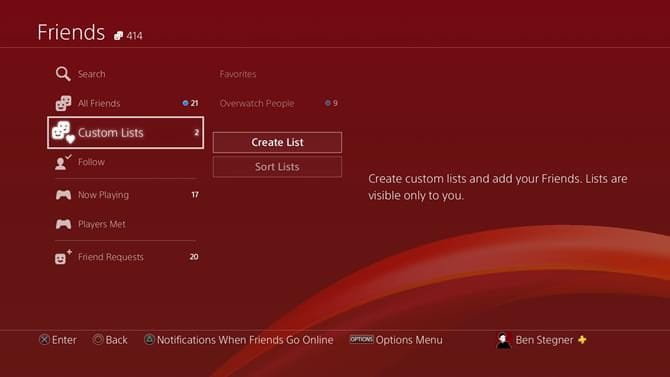
Una vez que haga sus listas, podrá ver fácilmente cuáles de sus amigos cercanos están en línea. También puede configurar listas de amigos con los que juega juegos multijugador.
Reciba una notificación cuando sus amigos llamen
Otra función útil para organizar amigos en una página es Friends. Haga clic en triángulo Abre notificaciones cuando los amigos están en línea.
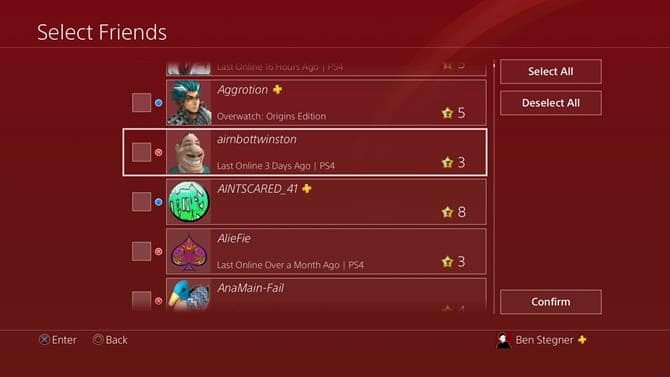
Marque a sus amigos cercanos aquí y recibirá una alerta cada vez que estén en línea. De esta manera, no tendrás que adivinar si tu novio está listo para la fiesta o no.
4. Establecer notificaciones de PS4
Hablando de notificaciones, envía PS4 disponible Muchos de ellos por defecto que probablemente no te importen. Puedes limpiar estas cosas con bastante facilidad abriendo la pestaña”Avisosen la pantalla de inicio. Una vez que llegue allí, toque triángulo Y puede eliminar las notificaciones antiguas que no desee. Después de eso, toque "Opciones"y elige"Configuracion de notificaciones".
Aquí puede cambiar el color de la notificación, deshabilitarla al ver videos y elegir ocultar el contenido del mensaje. Sin embargo, la herramienta más valiosa es Notificaciones emergentes , que le permite desactivar las notificaciones que no desea que le lleguen en primer lugar.
En esta página, desmarque cualquier tipo de notificación que no desee ver. Recomendamos eliminar Cuando los amigos se unen a la fiesta , que puede ser repetitivo y no útil.
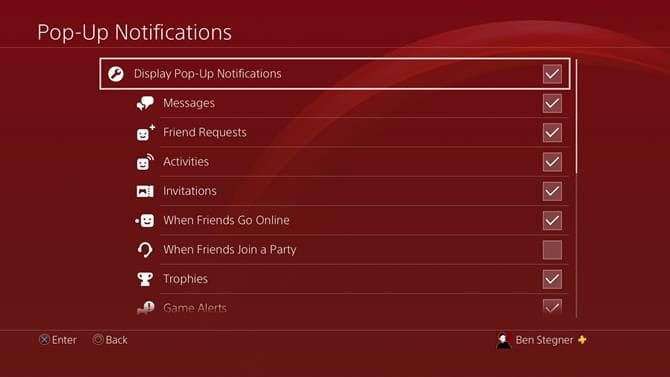
5. Personaliza el menú rápido de PS4
Puede mantener presionado PD botón con control remoto En cualquier momento para abrir Menú rápido , que contiene accesos directos a muchas utilidades. Pero, ¿sabías que también puedes organizarlos según tus preferencias? Desplácese hasta la parte inferior y seleccione personalizar para cambiar la configuración.
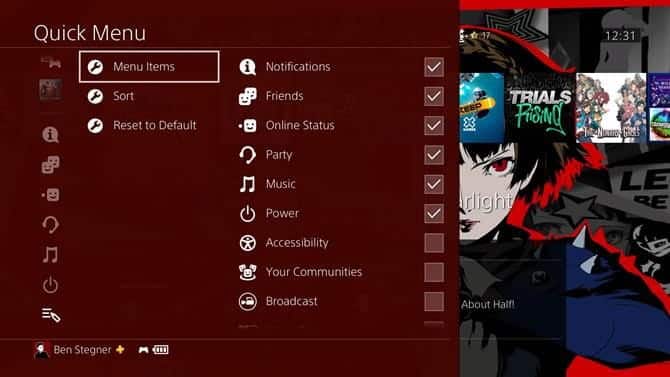
Sección de uso Elementos de menú Elija los paneles que le gustaría que aparezcan en el menú rápido, luego colóquelos en el orden que desee. Puedes usar la opción “Restablecen a los predeterminados“Si quieres que todo vuelva a ser como antes.
6. Controla tu privacidad
Ahora que ha curado el contenido en su sistema, ¿por qué no configurar cómo otros pueden interactuar con su cuenta? PS4 tiene muchas funciones de privacidad que te dan el control.
Para acceder a esta configuración, visite Configuración -> Administración de cuentas -> Configuración de privacidad. Como medida de seguridad, es posible que deba confirmar sus credenciales de PSN para continuar.
Una vez dentro, verás tres categorías de opciones: jugar| medios de comunicación ، amigos | telecomunicaciones وInformación personal | Mensajería. Hay muchas configuraciones que deben explicarse individualmente, por lo que lo alentamos a que las revise todas.
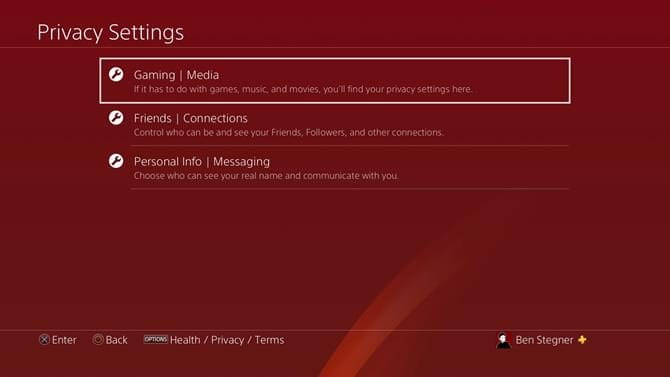
Destacaremos algunos de ellos para que pueda comenzar, pero consulte la Guía del usuario de configuración de privacidad de PS4 para obtener más ayuda.
Ocultar algunos juegos
Puedes evitar que otros jugadores vean tus datos sobre algunos juegos. tienes que ir a jugar | Medios -> Juegos ocultos. Los juegos que elijas aquí no aparecerán en tu lista de actividades, perfil o lista de botines.
mensajes de privacidad
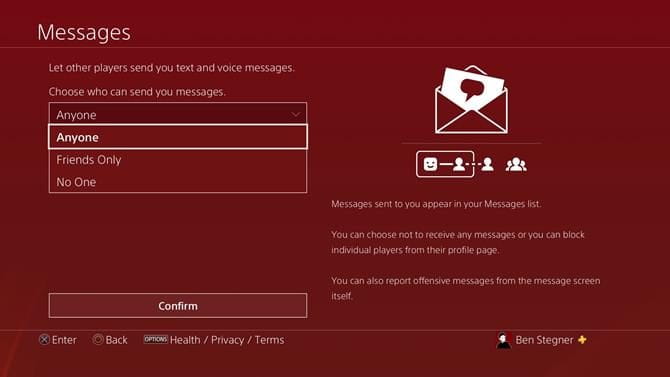
Si no desea recibir mensajes de todos, elija Información personal | Mensajería -> Mensajes. Aquí, puede elegir recibir mensajes de cualquier persona, solo de amigos o de nadie.
7. Instala una nueva apariencia
Finalmente, ya que le gustaría hacer ps4 Más personal organizándolo, así que ¿por qué no cambiar el tema para una nueva apariencia? Ir a Configuración -> Temas para elegir entre las opciones predeterminadas o cualquier opción que haya instalado previamente. La mayoría de los temas solo cambian el fondo, pero algunos incluyen íconos personalizados e incluso música del sistema diferente también.
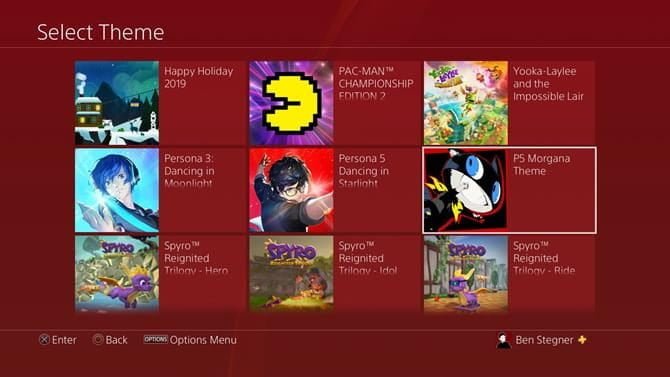
Si no te gusta ninguna de las opciones predeterminadas, visita PlayStation Store y dirígete a la pestaña Complementos -> Temas para encontrar más Muchos son de pago, pero también encontrarás algunas opciones gratuitas.
Disfruta de una experiencia más personal en PS4
Ahora debe saber cómo organizar Contenido en PS4.
Con sus juegos organizados en carpetas, las notificaciones personalizadas de la forma que desee y los amigos ordenados en grupos ordenados, no tiene que hurgar en el desorden para encontrar lo que desea. ¡Dándote la libertad de disfrutar de una experiencia simplificada!
Y si Consejos de PS4 Esto despierta su interés, tenemos Consejos adicionales para sacar más provecho de PS4.







